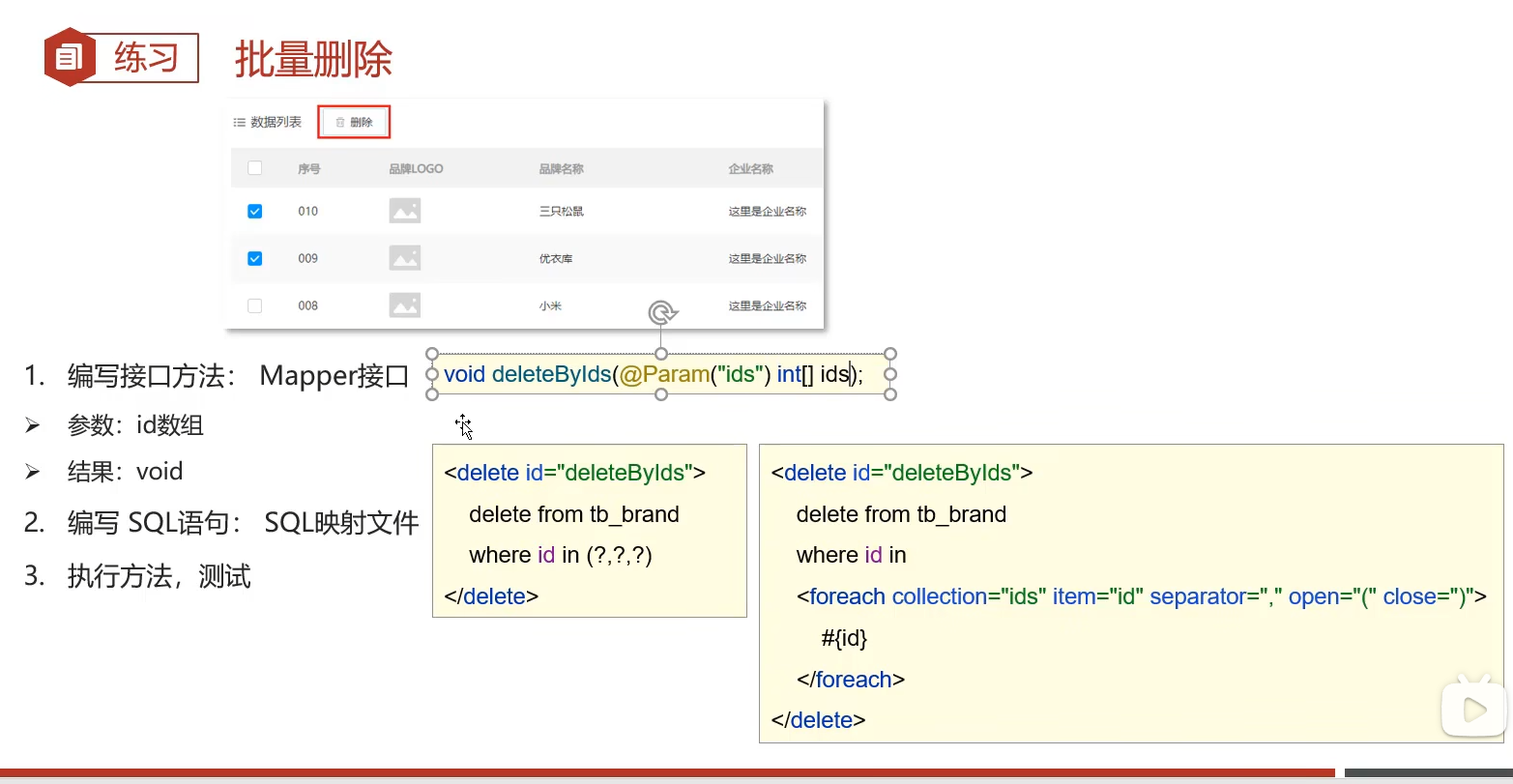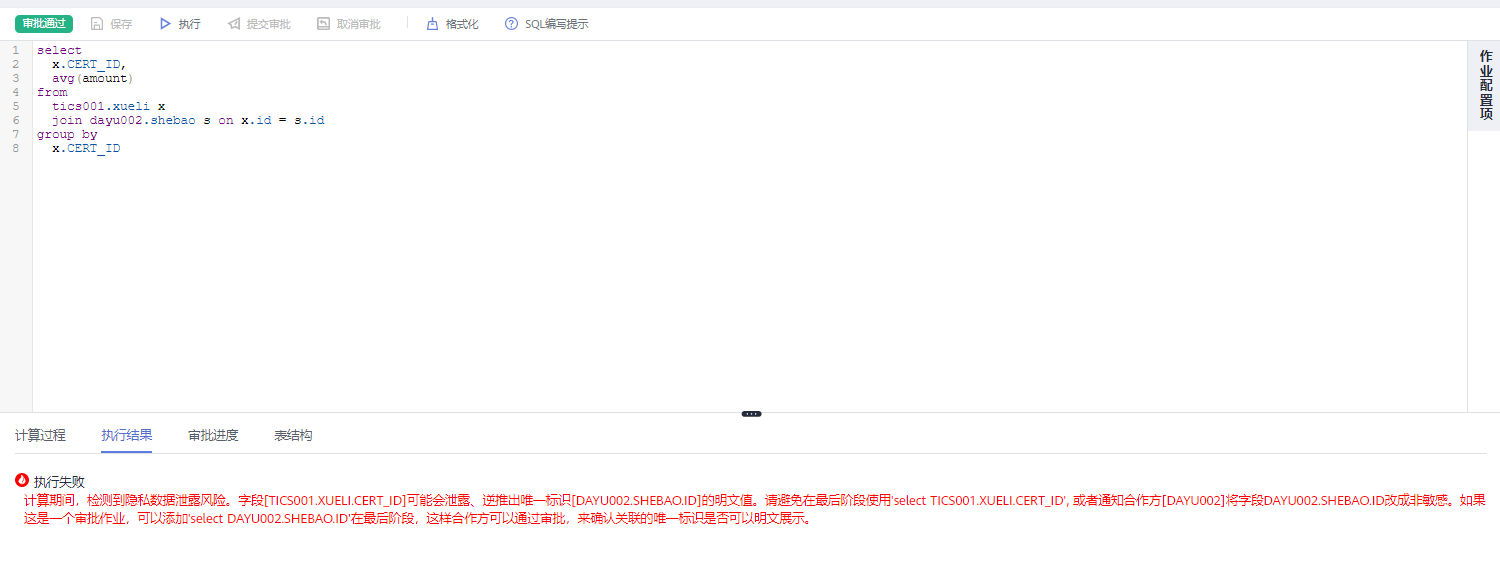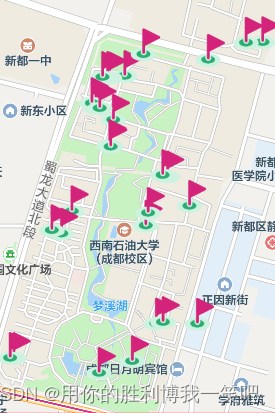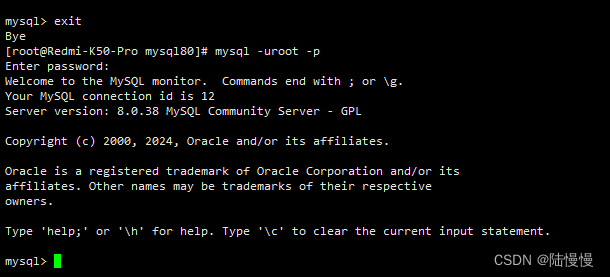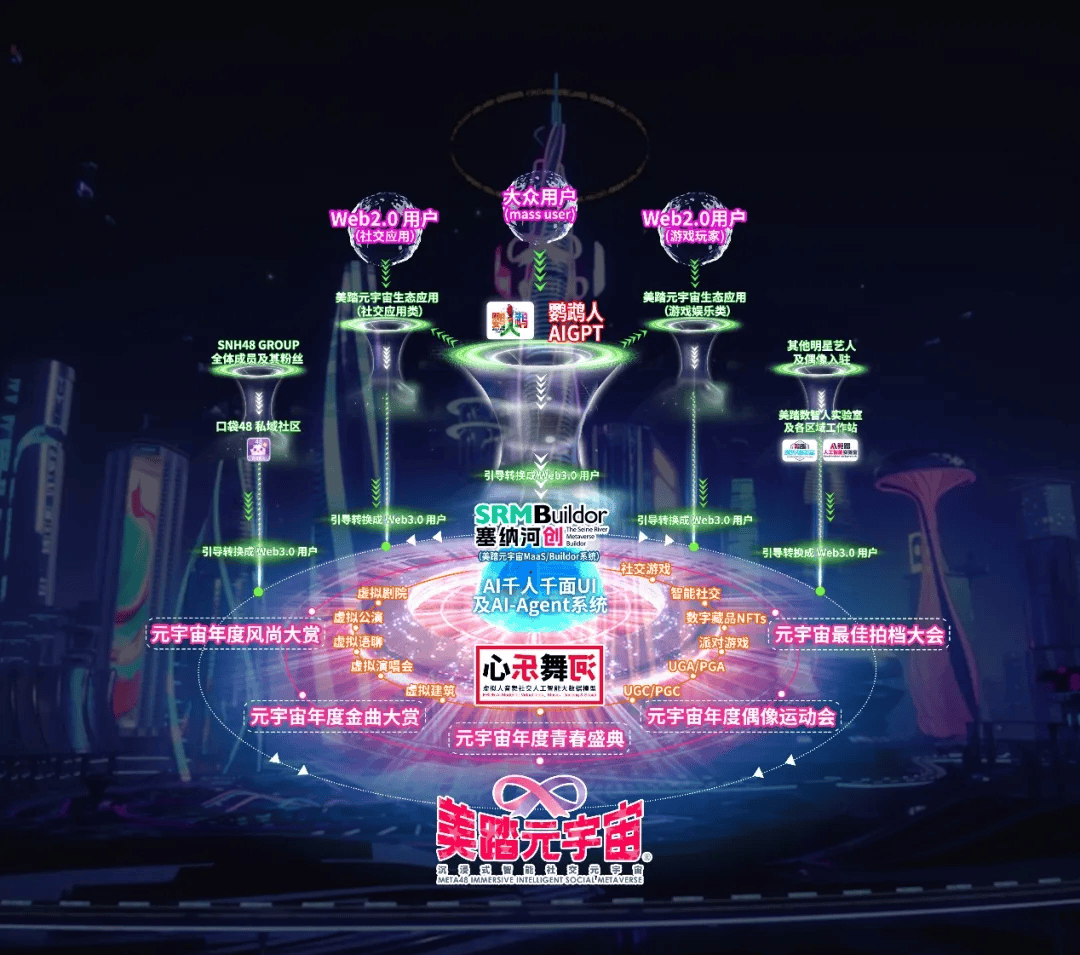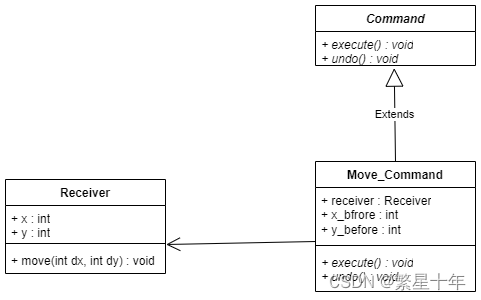想把Word文档一键生成PPT,过去有一个很常见的做法:先在Word文档中设置标题样式,通过标题样式来分隔每一部分,之后导出为PPT,就能得到一份PPT的雏形,但这种方法无法对PPT自动进行美化,即得到的只是一个半成品,我们还要花时间来排版美化……
不过这个问题,随着各类AIPPT软件的出现有望彻底解决!大多AIPPT软件提供了提炼文档一键生成PPT的功能,我们可以将Word文档导入AIPPT软件,让AI代替我们完成文档转换、PPT美化润色等环节,最终生成一份高颜值的PPT。
这么一说,光想想是不是就已经非常期待了呢?下面就来给大家介绍2款亲测好用的把Word文档一键生成PPT的AI软件,帮助大家克服文档转换和PPT制作过程遇到的所有问题,让职场办公更轻松,腾出时间好好生活!
01 Word文档一键生成PPT - 博思AIPPT
博思AIPPT,是一款基于智能AI大模型打造的在线AIPPT软件,它提供了2种快速生成PPT的方式——主题生成PPT和导入文件生成PPT,后者支持导入的文件包括Word文档、Markdown文档、TXT文档、PDF文档、思维导图文档(Mindmaster、Xmind),将Word导入博思AIPPT,即可实现将Word文档一键生成PPT的目的!
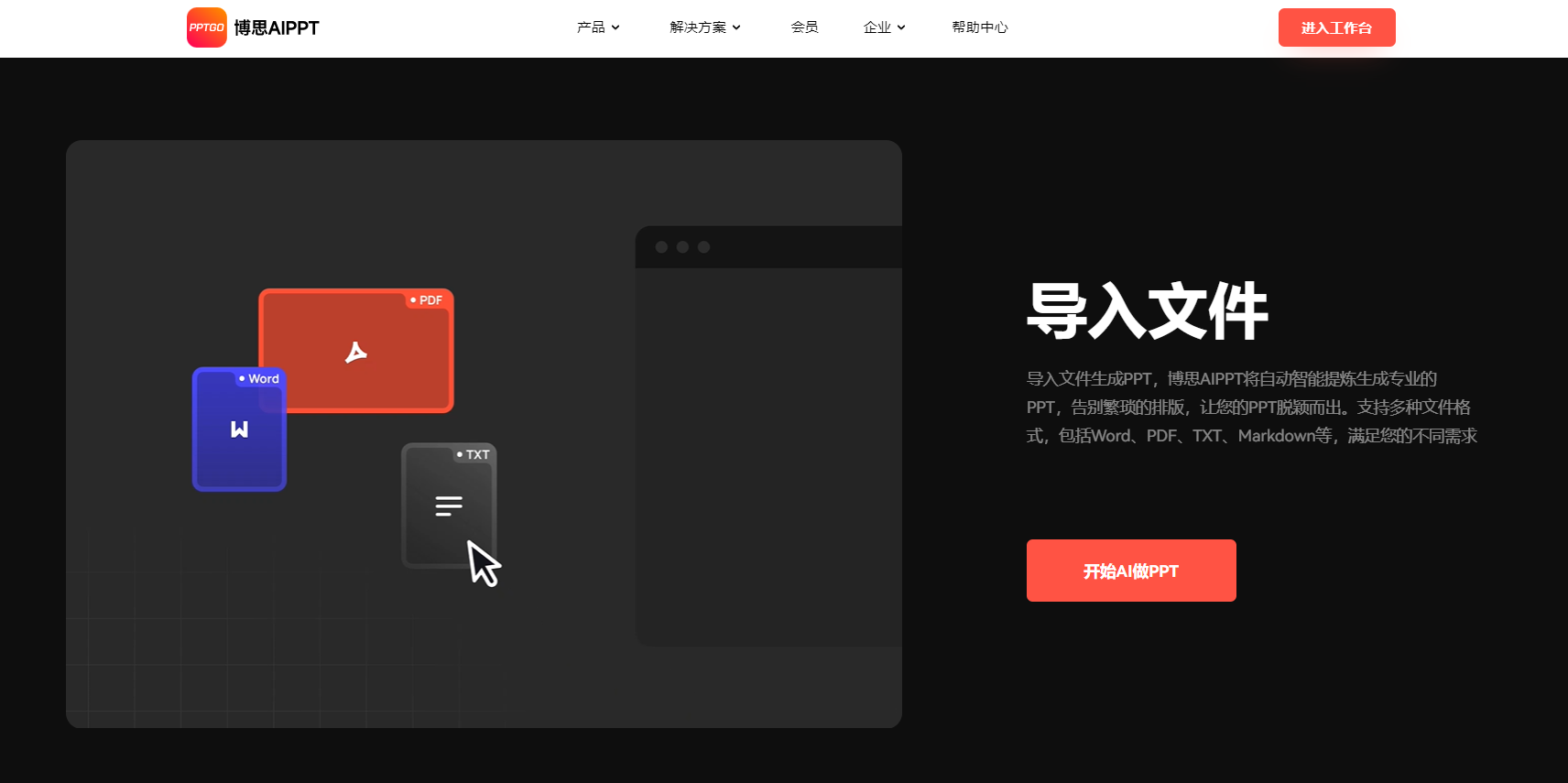
*博思AIPPT
基于博思AIPPT把Word文档一键生成PPT的步骤如下:
浏览器打开博思AIPPT的首页,点击中间的开始AI生成PPT按钮,进入生成PPT的对话界面。
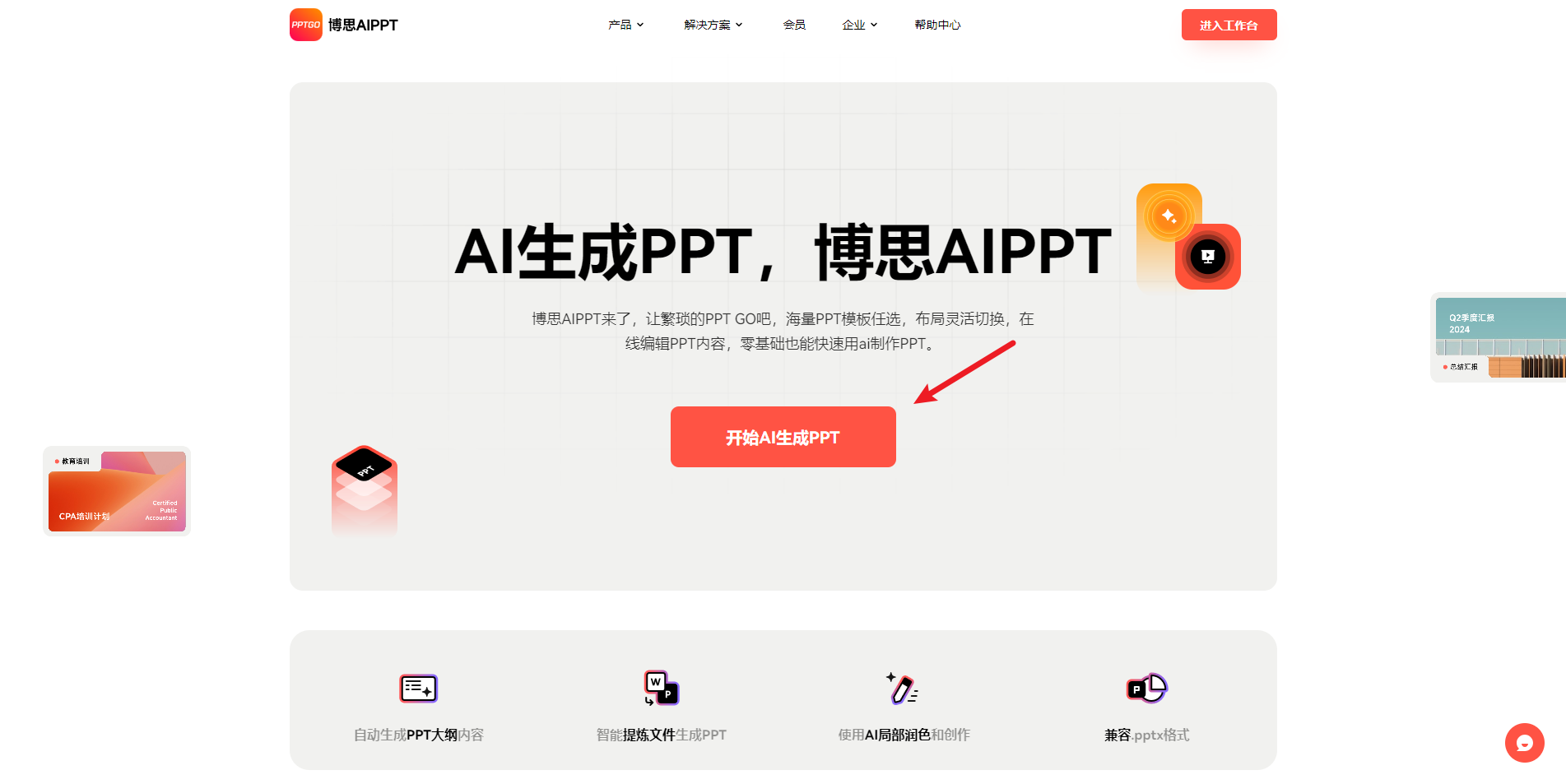
选择右侧的导入文件,打开导入文件的面板。

点击左侧的Word图标,上传导入本地的Word文档。

博思AIPPT会基于我们导入的Word文档,自动解析生成右侧的PPT大纲,包括PPT主题、目录、章节和内页4个维度,支持用户自定义编辑大纲内容,点击底部的挑选PPT模板主题按钮,可进入选择PPT模板的界面。

下图是选择PPT模板的界面,左侧会展示PPT模板包含的主题页、目录页、内页和结束页,方便我们直接预览PPT模板的样式,右侧提供了3个选项,可对内置的海量PPT模板进行筛选——
- PPT使用场景:总结汇报、教育培训、企业宣传、商业计划书、营销推广、毕业答辩、晚会表彰
- PPT模板风格:扁平简约、商业科技、创意时尚、文艺清新、中国风、卡通手绘
- PPT模板色系:提供多风格配色,完美适配不同场景和需求
从中选择一个喜欢的PPT模板,点击右上角的生成PPT按钮,博思AIPPT就会自动生成一份精美的PPT。

博思AIPPT一键生成的PPT如下图所示,滑动鼠标滚轮可逐一查看每页幻灯片,左侧是PPT的目录视图,点击缩略图可直接定位到对应的页面。
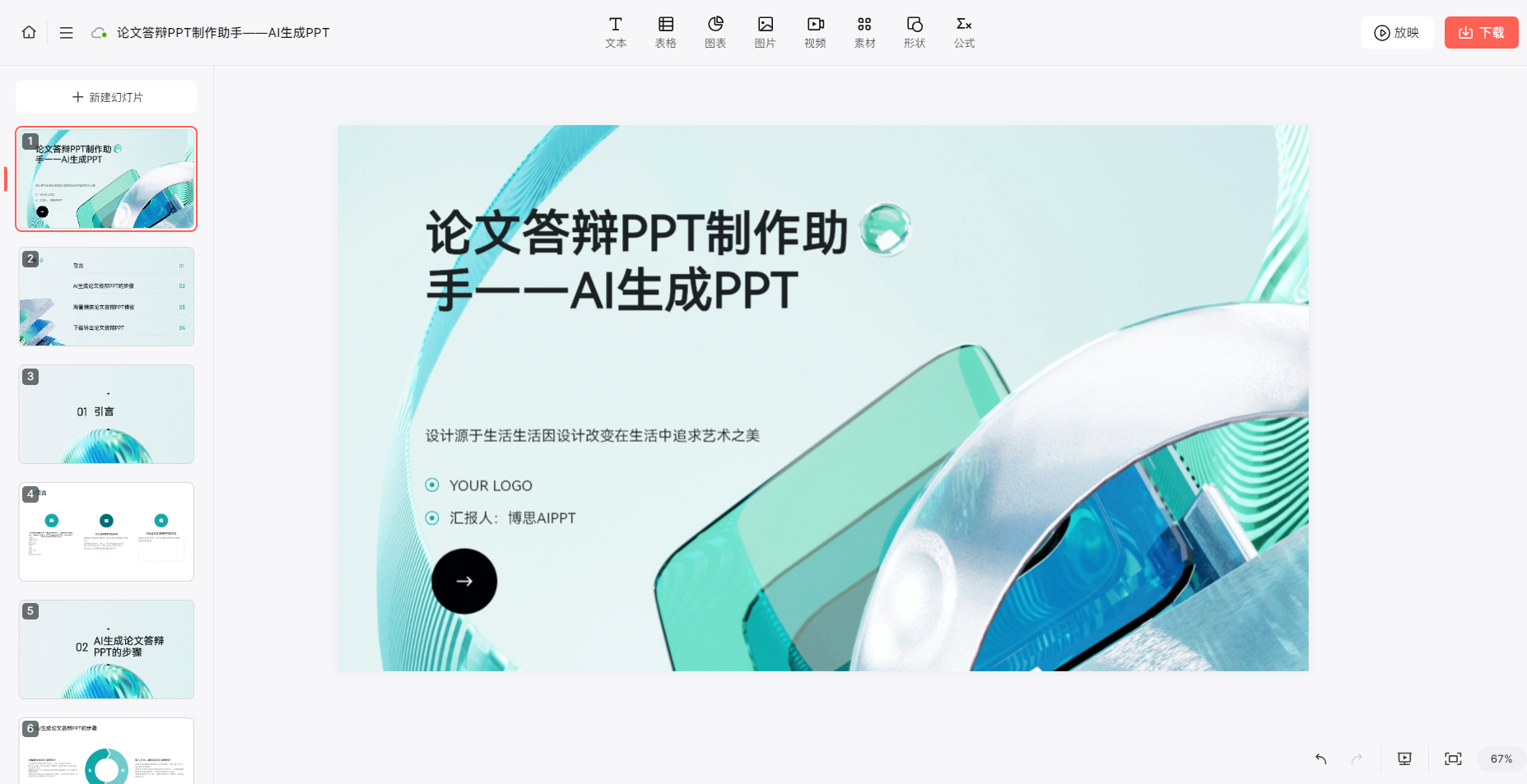
值得一提的是,博思AIPPT支持在线编辑PPT的内容,选中文本可直接进入编辑状态,自由修改AI生成的内容,同时它额外配有功能强大的AI助手——文案重写、文章续写、修复拼写&语法、总结归纳、头脑风暴、解释说明、翻译,基于AI辅助生成和修改内容,让最终得到的PPT尽善尽美。
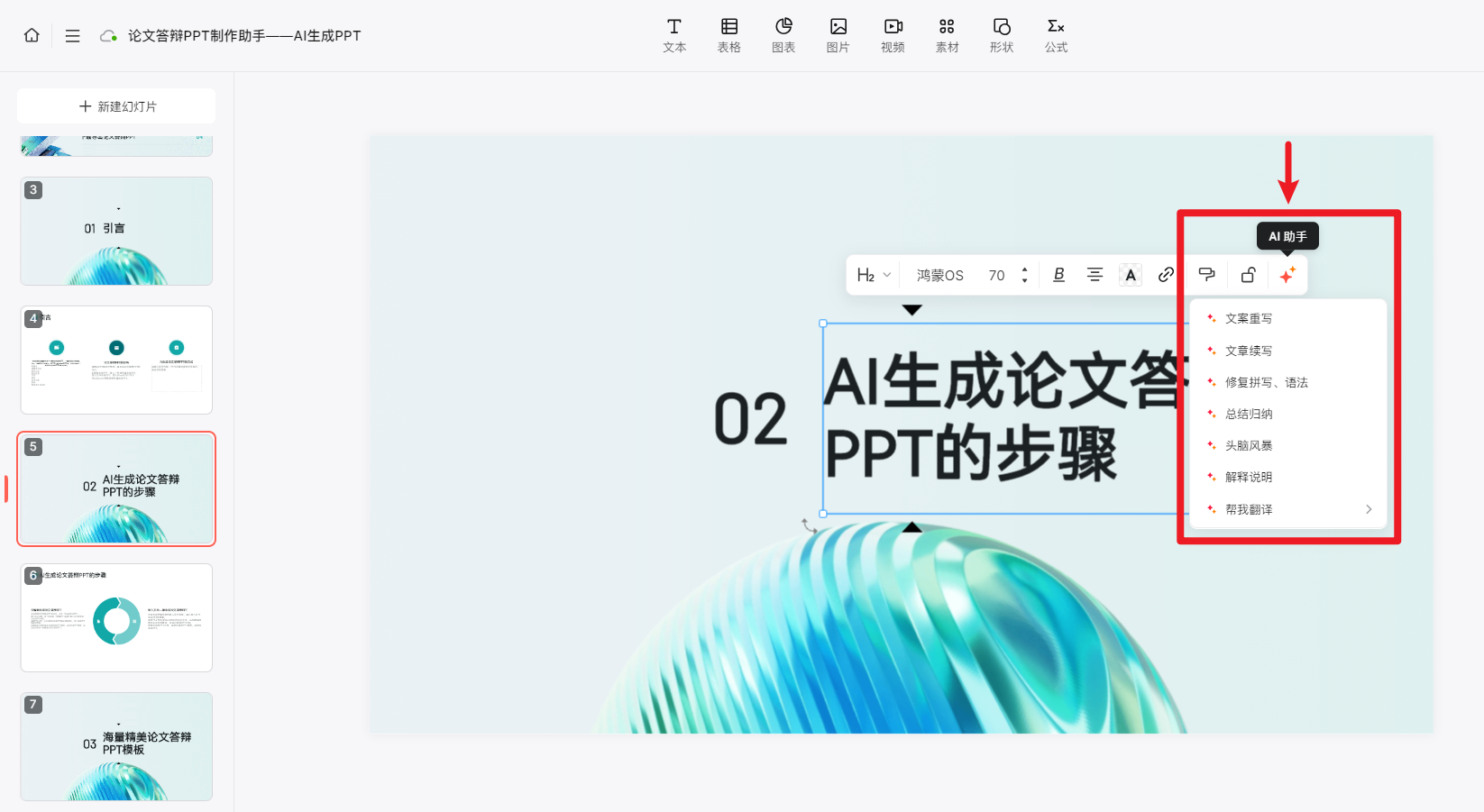
下载导出AI生成的PPT
对于AI生成的PPT文件,默认存放在云端,博思AIPPT也提供了下载导出为PPT的选项,点击右上角的下载按钮,选择PPT格式,就能将生成的PPT文件下载到本地。
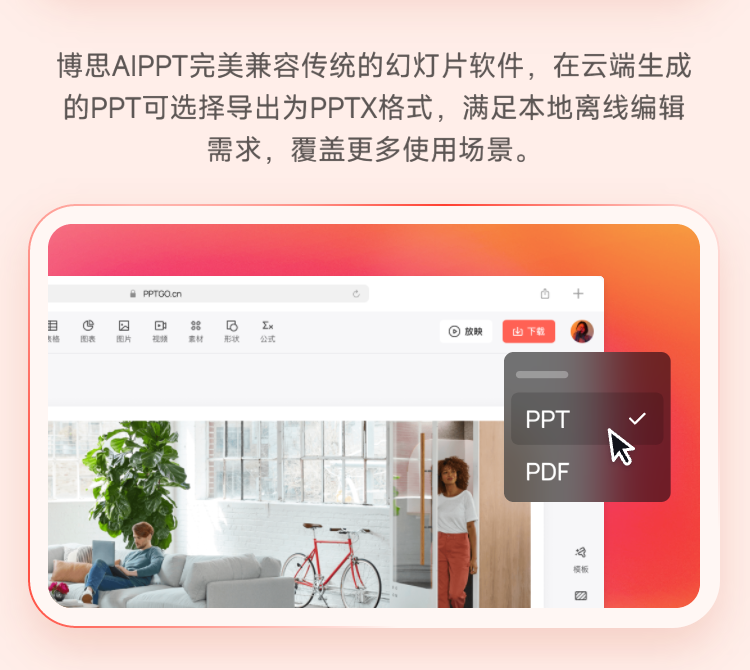
02 Word文档一键生成PPT - Gamma
除了前面介绍的博思AIPPT,另外一款旗鼓相当的AI生成PPT软件,就是在海外拥有较高知名度的Gamma。
Gamma同样提供了把Word文档一键生成PPT的功能,如下图所示,打开Gamma导入文件的面板,点击左侧的上传文件,导入本地的Word文档。
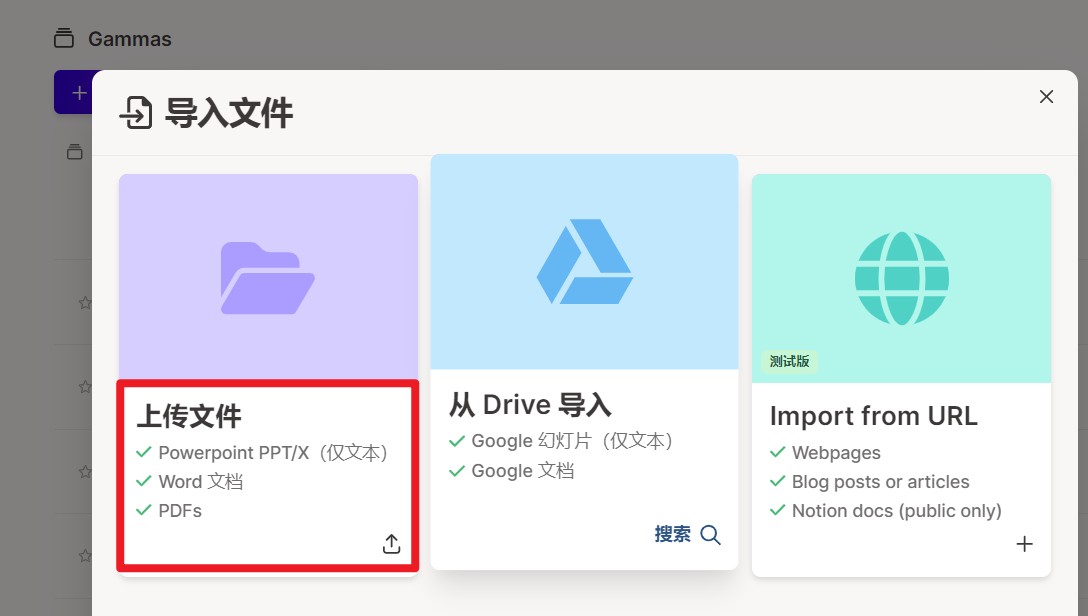
在生成PPT之前,Gamma提供了多个参数,用于调整最终生成的PPT,具体包括——
- 文本内容:生成、压缩、保留
- 每张幻灯片最大文本量:简洁、中等、详细
- 输出语言:简体中文或是其他
- 图片:Web图片搜索、AI图片(即AI绘画,可自定义图片风格和图片模型)
- 格式:演示文稿(PPT)、网站、文档
- 生成的幻灯片页数:免费版单次最多生成10页幻灯片,升级到Pro,单次最多可生成30张卡片
选定参数之后,点击底部的继续按钮,Gamma就会基于我们导入的文档内容自动生成PPT。
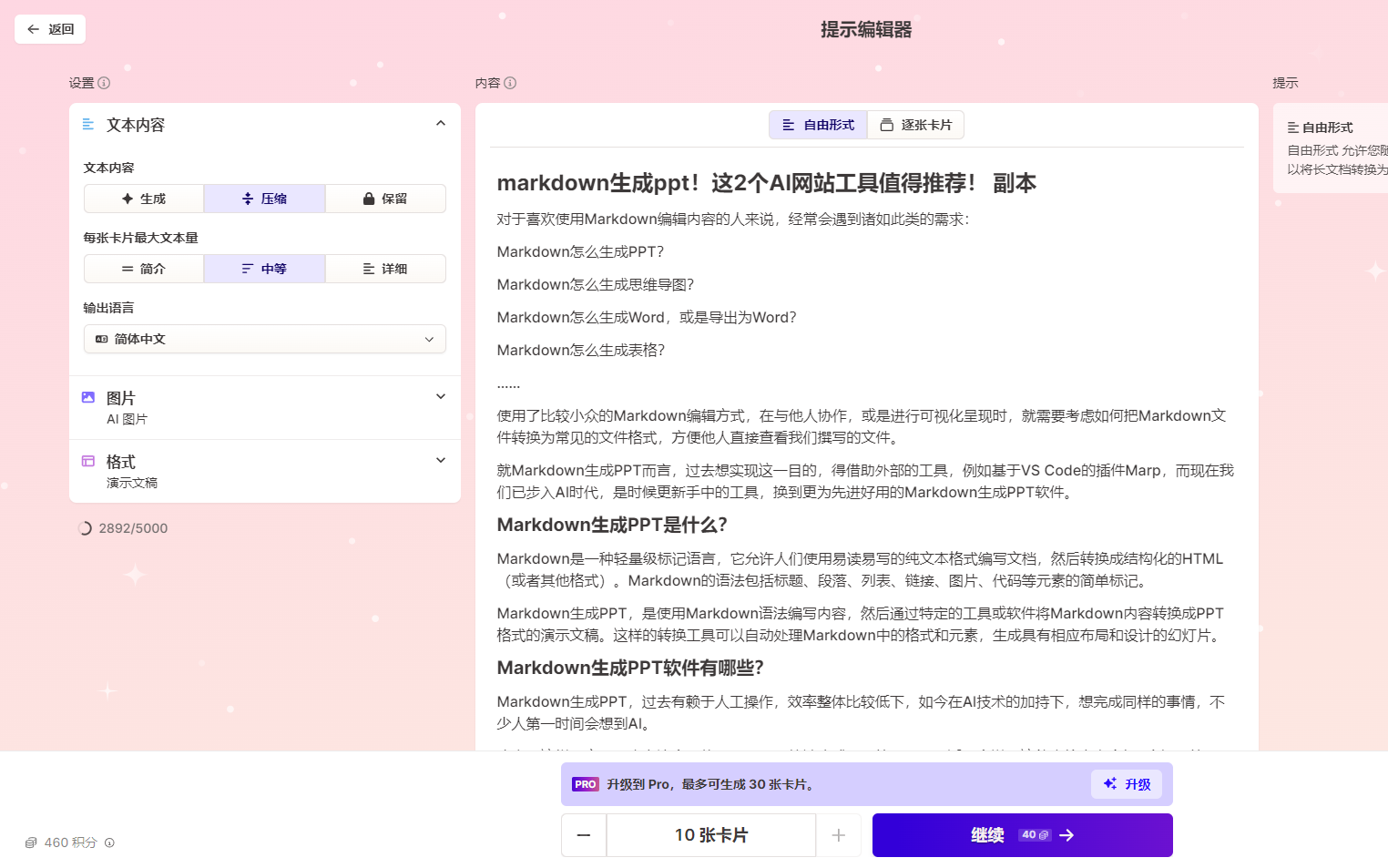
以上,就是本次想和各位分享的2款Word文档一键生成PPT的AI软件,希望能帮到有需要的朋友。
码字不易,如果对你有帮助的话,请别忘了双击屏幕赏个【三连】或是【关注】我哦,关注不迷路,那我们下次再见咯。